Linux配置静态IP,以及解决配置静态IP后无法上网的问题
Posted 杨帆-dream
tags:
篇首语:本文由小常识网(cha138.com)小编为大家整理,主要介绍了Linux配置静态IP,以及解决配置静态IP后无法上网的问题相关的知识,希望对你有一定的参考价值。
在Linux系统中,网络IP默认是根据DHCP方式由网关自动进行分配,这样可能会出现不同时候连接网络时所分配的IP不一致,在我们开发过程中有的时候若需要使用Linux系统用作服务器的话,显然这种方式很不方便。下面就来介绍一下Linux系统中设置静态IP的方法:
1、编辑网络配置文件
cd /etc/sysconfig/network-scripts首先进入该目录,该目录存放的都是有关网络的配置文件
vim /ifcfg-eth0 编辑默认的网卡配置文件,默认该文件的内容如下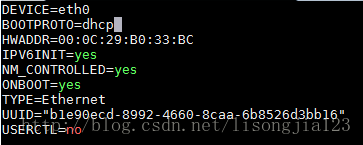
–将BOOTPROTO由原来的dhcp修改为static,然后在该文件末尾配置自己指定的静态IP地址,修改后的文件内容如下,然后保存修改退出即可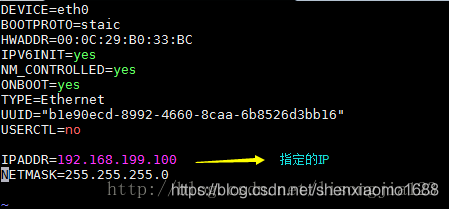
重启网络服务,使配置生效
执行 service network restart 命令,等待网络重启完毕后,通过ifconfig命令即可看到我们配置的IP地址已经生效。
经过上面的步骤,我们配置静态IP的任务已经达成,但很多人这样修改后会发现一个问题,我们的Linux系统不能够访问外部网络。为了访问外部网络我们还需进行以下步骤:
1、配置网络的网关以及DNS。具体操作为,继续编辑上面的ifcfg-eth0 文件,以同样的方式在文件末尾添加网关和DNS的设置: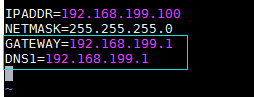
2、使用route命令查看网关是否设置成功,若下面的显示项出现刚才配置的网关已经出现则说明成功,负责则执行route add default gw 192.168.164.2命令重新设置。
3、打开/etc/resolve.conf 文件,看nameserver列表中有没有我们配置的DNS地址。没有的话检查刚才的配置项拼写是否出错,修改完成后重启网络服务一般即可解决问题。
以上是关于Linux配置静态IP,以及解决配置静态IP后无法上网的问题的主要内容,如果未能解决你的问题,请参考以下文章